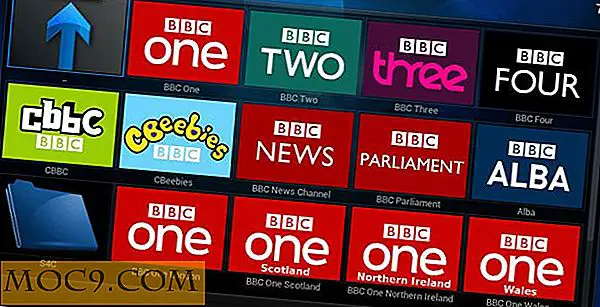Прости, но полезни трикове за командния ред за Windows
Командния ред на Windows е много плодотворен, натоварен с функции и команди, които ви дават впечатляващо количество контрол върху вашата операционна система. За съжаление, преходът от командния ред към работния плот е едно от нещата, които спират хората да го използват. Потребителите на Linux се възползват от своите терминали много повече от потребителите на Windows заради това. Съществуват обаче много конвенции на командния ред, които хората обикновено не покриват и ще доведат до безпроблемна работа на работния плот / cmd. Нека да разгледаме някои от тях, нали?
1. Получете право на изход в клипборда си
Един от най-големите оплаквания, които имах относно командния ред, е невъзможността лесно да копирате / поставяте неща от командния ред в настолни приложения. Това раздразнение кара много хора да се отърват от всичко, което е свързано с командния ред и се превърна в един от най-големите домашни любимци на някои Windows Geeks. Малко те знаят, че могат просто да копират каквото и да е командното изходно устройство чрез ключа "клип". Нека да копираме списъка на файловете в текущата директория в клипборда:

Ако не знаете какъв е този разделител, това е тръба. Можете да го постигнете, като напишете "Shift" и клавиша за обратна наклонена черта (обикновено се намира отляво на "Enter").
2. Изход към файл
Така че, някой ви моли да изпратите съдържанието на командата като прикачен файл по имейл. Как решавате този проблем? Може би искате да редактирате съдържанието, преди да ги поставите върху прозорец. Най-добрият начин да направите това е да изведете съдържанието на резултатите от командата във файл. Подобно на ключа "клип", това е нещо, което изисква малко допълнително въвеждане след командата. Нека се опитаме да копираме списъка на файловете в текущата директория в текстов файл:

Това беше много просто, нали? Не забравяйте да поставите кавички около пътя на файла, ако имате интервали в името!
3. Покажи историята на командите ви
Един бърз начин, както в Windows, така и в Linux, за да покажете последната си команда, е да натиснете клавиша "стрелка нагоре" на клавиатурата. Но ако напишете куп команди, наистина не искате да натискате този клавиш многократно, докато стигнете до това, което търсите. Ето защо пишете "doskey / history". Да видим как изглежда това за секунда:

Точно като да разглеждате историята на браузъра си, тя ви показва всяка команда, която сте написали точно до буквата. По този начин не е нужно да правите ненужно навигиране с клавишите със стрелки.
4. Изпълнете няколко различни команди едновременно
Това може да ви бъде изненада, ако сте нови за командния ред, но има начини да изпълнявате няколко рутина в един изстрел. Да приемем, че искате да виждате IP-то ви по едно и също време, колкото бихте искали да видите какви връзки свързва вашият компютър. Можете да се отървете от допълнително пространство, причинено от инициирането на нова команда два пъти, като изпълните и двете в един ред. Нека ви покажа какво имам предвид:

"&&" обединява всички две команди. Просто търся моята IP и директория. Структурата на директорията ще се показва под всички Ethernet адаптери на моя сървър (много!).
Най-добрата част
Знаете ли, че можете да комбинирате всичко, което научихте тук, в командния ред? Опитайте да пишете
ipconfig && dir> C: \ file.txt
Това ще изпълни и двете команди и ще отпечата изхода им във файл. Уведомете ни дали това ви е помогнало в секцията за коментари! Ако имате други трикове, които да споделите, не се колебайте да го направите!